Konfigurowanie panelu operacyjnego przy użyciu programu IJ Scan Utility (system Windows)
Program IJ Scan Utility umożliwia określenie reakcji na polecenia w przypadku skanowania za pomocą panelu operacyjnego.
 Uwaga
Uwaga
- W poniższych przykładach posłużono się ekranami skanowania wyświetlanymi podczas automatycznego skanowania za pomocą panelu operacyjnego.
-
Kliknij przycisk Ustawienia (Settings...).
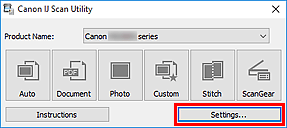
Pojawi się okno dialogowe Ustawienia.
-
Wybierz tryb skanowania na karcie
 (Skanowanie z panelu operacyjnego).
(Skanowanie z panelu operacyjnego).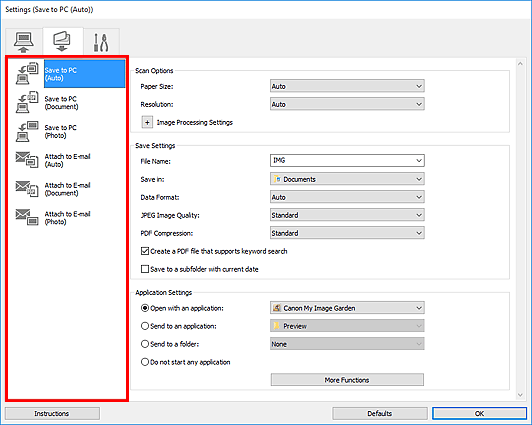
 Uwaga
Uwaga-
Więcej informacji można znaleźć na poniższych stronach.
- Okno dialogowe Ustawienia (Zapisz na komputerze (automatycznie))
- Okno dialogowe Ustawienia (Zapisz na komputerze (dokument))
- Okno dialogowe Ustawienia (Zapisz na komputerze (fotografia))
- Okno dialogowe Ustawienia (Dołącz do wiadomości e-mail (automatycznie))
- Okno dialogowe Ustawienia (Dołącz do wiadomości e-mail (dokument))
- Okno dialogowe Ustawienia (Dołącz do wiadomości e-mail (fotografia))
-
-
Wybierz ustawienie opcji Opcje skanowania (Scan Options).
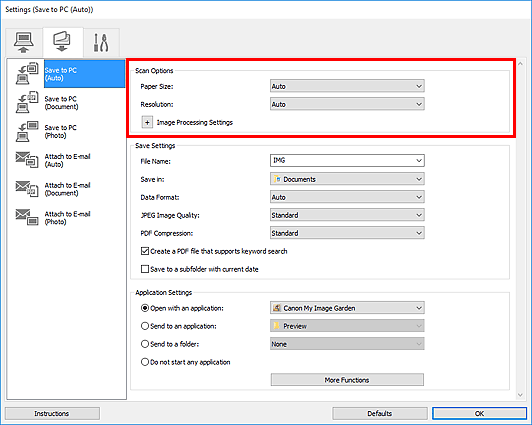
-
Nazwę pliku i inne ustawienia wprowadź w obszarze Zapisz ustawienia (Save Settings).
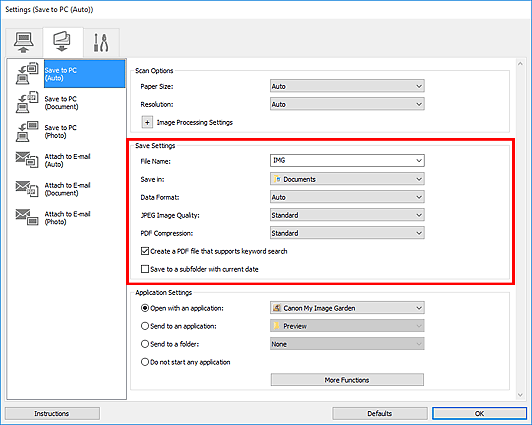
-
W obszarze Ustawienia aplikacji (Application Settings) wybierz aplikację, która ma być uruchamiana po zakończeniu skanowania.
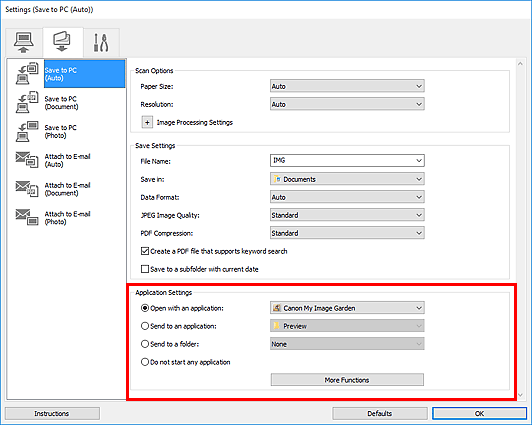
-
Kliknij przycisk OK.
Po rozpoczęciu skanowania za pomocą panelu operacyjnego reakcje będą wywoływane odpowiednio do wprowadzonych ustawień.

